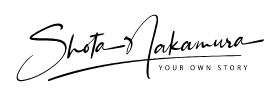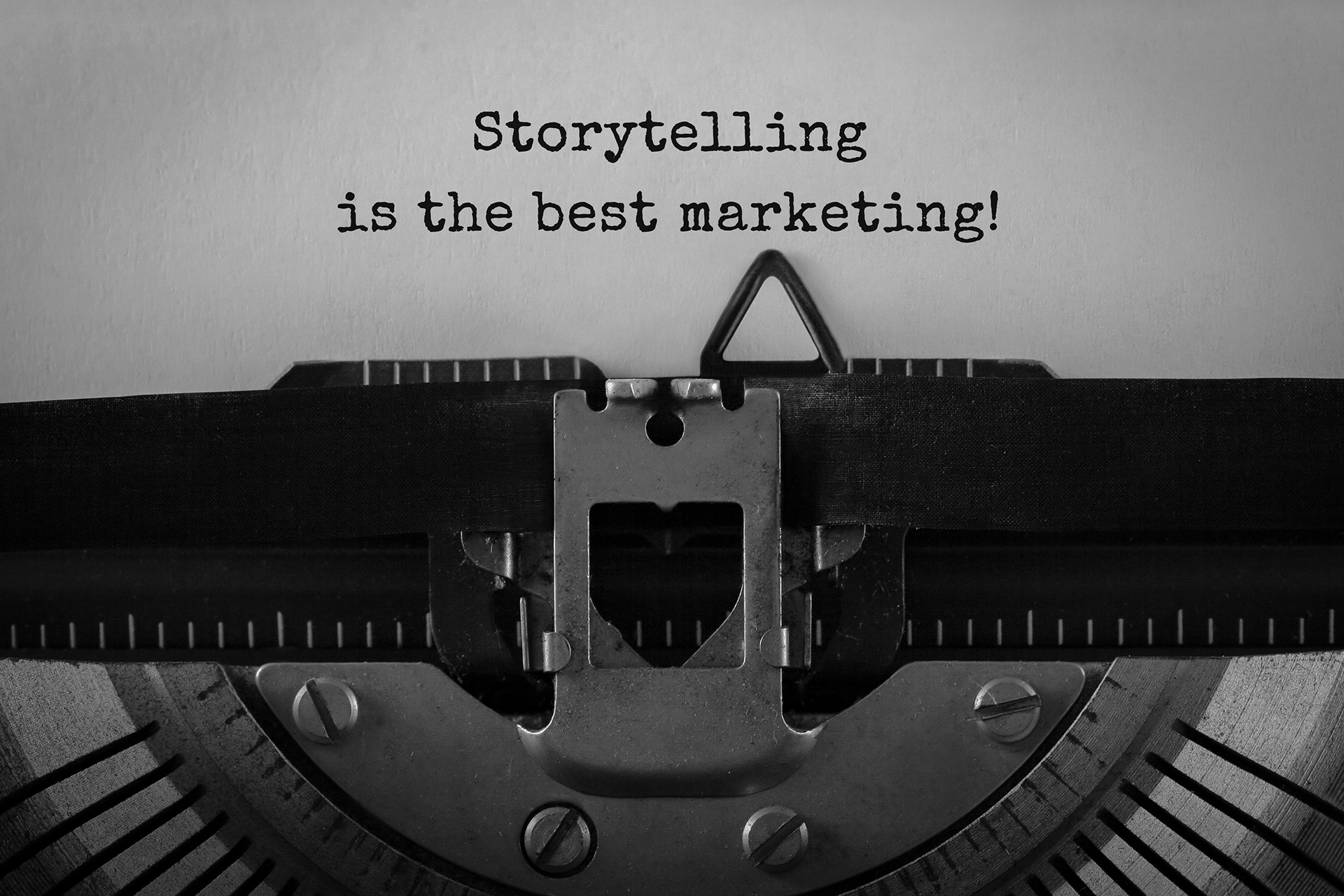カメラの基礎知識
はじめに
一眼レフカメラって何?※構造や特徴について
一眼レフカメラは、レンズを通ってきた光をミラーに反射させて、ファインダーでのぞくタイプのカメラです。レンズに映る像とファインダーで見える像が同じなので、焼き付けたい瞬間をそのまま撮影できるところがうれしいポイントです。動きが速い被写体(スポーツ、ペット、電車など)が綺麗に撮れます。
一眼レフカメラの醍醐味の1つはレンズの種類が豊富なところ。広い範囲を映せる広角レンズや、お花を撮るのに最適なマクロレンズなど、自分が撮りたいイメージにぴったりなものを選べます。また、イメージセンサーが大きく高画質な写真が撮れます。背景をぼかしたり、くっきりシャープに仕上げたり簡単に調節できるのもメリットです。
ミラーレスカメラの定義※一眼レフカメラとの違いや共通点など
ミラーレスカメラは、一眼レフカメラからからミラーとファインダーを取り除いたものです。ミラーが必要ないため、コンパクトで軽いモデルが多いです。気軽に持ち歩けてスマホやデジカメとは違った高画質な写真が撮れます。ミラーレスカメラはレンズが捉えた被写体がそのままセンサーに届き、映像に変換されます。モニターで構図やピントを確認したり、明るさや色味の調整をしたりできるので、失敗が少なく初心者の方に最適です。
一眼レフカメラほど種類は多くありませんが、レンズの交換ができます。イメージセンサーが高感度で暗い所でも撮影可能です。また、常に被写体からの光を受けているので、顔認証などの画像認識ができることがメリットです。撮影中は常にモニターを使うことから、電池の消耗が早くなります。撮影枚数が多くなるときには、予備のバッテリーがあると安心です。
一眼レフカメラの名称と構造
一眼レフカメラの「一眼」とは撮影するレンズとファインダーのレンズが1つであるという意味です。一眼レフの「レフ」は「光を反射する」という意味の「reflex」から来ています。レンズを通った光が、ミラーに反射してカメラ上部にある「ファインダースクリーン」に当たります。ファインダースクリーンを通った光が「ペンタプリズム/ペンタミラー」を通過し、ファインダーへと届きます。
シャッターボタンを押すと、ミラーが上がりレンズを通った光がシャッターへ進みます。その瞬間シャッターが開き、イメージセンサー(被写体の光を画像データに変換する部品)に光が当たり画像を撮影します。シャッターが閉じると、ミラーの位置は元に戻ります。
最初に知っておく3つの用語
f値について詳しく解説!※明るさやボケをコントロールするf値についての説明
カメラのレンズには光の量やピントの合う範囲を調節する「しぼり」がついています。しぼりを開閉し、光の量をコントロールすることで写真の明るさが変えられます。光を取り込む穴の大きさを示す数値が「F値」です。F値が小さいほど光を通す穴が大きいので、より多くの光を集められ、暗い場所での撮影が有利になります。
絞りのもう1つの大きな役割は、「ピントが合う範囲のコントロール」です。それによって一眼レフカメラならではの「ボケ」具合を調節できます。F値が低いほどピントの合う範囲が狭くなるのでボケやすくなります。反対にフレーム全体のディテールまでしっかり描写したいときは、F値を高くするとよいでしょう。
f値とボケの関係性※背景がボケた写真を取るためには!?
写真の表現に欠かせない要素が「ボケ」です。背景や前景をぼかすことで被写体が際立ちます。ボケを得るには「F値」「焦点距離」「撮影距離」「被写体と背景との距離」が重要になります。F値が小さいほど大きなボケを活かした写真が撮れます。画面内のボケ量が多くなると、画面全体のコントラストがやわらぎ、ソフトな印象になります。ボケの大小は焦点距離とも関係しています。同じ焦点距離ならF値が小さい方が大きくボカせ、同じF値なら焦点距離が長い方がボケは大きくなります。F値を小さくしても被写体と背景との距離が近ければボケません。F値が大きいレンズでも被写体に近づき、被写体と背景を離すことでボケを得られます。ボケを得られる条件を理解して一眼ならではのボケ表現を堪能しましょう。
シャッタースピードについて※スピードと手ブレについて
シャッタースピードとは、シャッターが開いている時間のことです。1秒、1/2秒、1/500秒のように表します。シャッタースピードを変えると被写体の動きを止めたり、動きを表現できたりします。シャッタースピードを速くすると、水しぶきや乗り物、ペットなど動くものを綺麗に撮れます。動くものを撮影するときは、1/500秒以下がおすすめです。反対に遅くすると雲や星の流れなど時間の経過を記録でき、躍動感のある写真が撮れます。シャッターが開いている時間が長いので、シャッターを押した後にカメラが動いてしまう「手ぶれ」に注意が必要です。手ぶれを起こしにくいシャッタースピードの目安は1/125秒です。シャッタースピードを落としたいのであれば、三脚を使うのもいいでしょう。
iso感度と写真画質※画質の荒れを防ぐためのiso感度を理解
ISO感度とはカメラが光をとらえる能力を示す値です。同じ明るさの場所でISO感度を変えると写真の明るさが変わります。暗い場所での撮影はシャッタースピードが遅くなってしまい手ぶれを起こしがちです。ISO感度を上げると手持ちの撮影でもぶれないシャッタースピードに上げられます。ISO感度を上げすぎることにはデメリットもあります。ISOを上げて電気信号が増えると、ノイズが発生しザラザラした写真になることです。パッと見ではわからなくても、拡大すると荒れが目立ちます。暗い場所での撮影以外はISO感度を上げ過ぎないようにしましょう。手持ちの昼間の写真でISO感度:200~800、夜景では1600~2500を目安にしましょう。
F値、シャッタースピード、iso感度のまとめと復習
自分がイメージしている写真を撮るためには、F値とシャッタースピード、ISO感度の調整が必要です。F値が小さくすると明るくボケた写真になります。反対にシャープな印象にしたければ、F値を大きくしましょう。シャッタースピードを速くすると、スポーツや電車、ペットなど動きが速いものを瞬間的に捉えることができます。滝の水の流れや、雲、星など時間の経過を撮影したいときにはシャッタースピードを遅くしましょう。手ぶれが気になる場合には、シャッタースピードを遅くしすぎないことが大切です。暗い場所での撮影では、ISO感度を上げて明るさを変えられますが、上げすぎると画質が荒れてしまうので注意が必要です。
基本操作と設定
4つの撮影モードについて※P・A・S・Mについて
カメラには「P・A・S・M」と4つの撮影モードがあり、露出モードとも呼ばれます。シーンに合わせて撮影モードを使い分けると、思い通りの写真が撮れます。4つの撮影モードはそれぞれ機能が異なります。Mマニュアル以外の3つは「自動露出(AE)機能」が搭載されていて、自分で難しい操作をしなくても適切な明るさで写真が撮れるモードです。自分で自由に設定できる「マニュアルモード」とボケた写真が簡単に撮れる「Aモード」。シャッタースピードを変えられる「Sモード」、カメラが自動的にシャッタースピードと絞りを決める「Pモード」があります。被写体やシチュエーション、表現方法によって使い分けましょう。
Mマニュアルモードとは?※3大要素を覚えていれば誰でもできるマニュアル設定
マニュアルモードは【F値・シャッタースピード・ISO感度】を自分で設定します。自分のイメージにぴったりな写真が撮れます。他のモードは簡単に綺麗な写真が撮れますが、思った通りの写真にならないこともあるでしょう。マニュアルモードではあらかじめ自分で設定するので、どんな場所でも一定の明るさやボケ具合を保てます。設定が難しそうだと感じる方も多いかもしれませんが、3大要素の【F値、シャッタースピード、ISO感度】を覚えておけば、誰でもできます。速く動くものの瞬間を収めたいのか、それとも時間の経過を写すのか。ボケた写真が撮りたいのか、シャープな写真を撮るのか。表現方法を自由に変えられることがマニュアルモードのメリットです。
Aモード(絞り優先)とは?※絞り(f値)以外はカメラが自動設定、それが絞り優先について
Aモード(絞り優先)は絞り値を設定するとカメラが自動的に露出を決定するモードです。一眼レフの特徴である「ボケた写真」が撮りたいときはAモードを選びましょう。通常、F値を変えると写真の明るさが変わります。F2のような低い値だと光を多く取り入れて、F20のような高い値では絞りが閉じて取り入れる光の量が少なるという仕組みです。Aモード(絞り優先)は設定したF値に合わせてカメラがシャッタースピードを自動で決めてくれるので、適切な明るさで撮影できます。ポートレートや物撮りで背景をボカした写真が撮りたいときや、風景写真など隅々までピントを合わせて写したいときにおすすめです。
Sモード(シャッター速度優先)とは?※シャッタースピードを固定して、早い動きの被写体をくっきりとるには
Sモード(シャッター速度優先)はシャッタースピードを自分で調整できます。カメラが設定したスピードに合わせてF値を自動で決めてくれます。シャッター速度はカメラのシャッターが開いている時間のことです。シャッターが開いている間だけ、イメージセンサーに光が取り込まれます。シャッタースピードを速くすると、光が取り込まれず暗い写真になりがちです。Sモードではスピードを速くしても明るい写真が撮れます。被写体に応じて速さを調整できることが最大のメリットです。スポーツやペットなど動きが早いものを撮るときは速く設定して、夜景や雲の動きなどを撮るときはシャッタースピードを遅くしましょう。
Pモード(プログラムオート)とは?※簡単なのにきれいに撮れるプログラムオートについて
カメラを初めて使う方におすすめしたいのが、Pモード(プログラムオート)です。Pモードはシャッタースピードや絞りをカメラが自動で調整します。シャッターを押すだけで簡単に綺麗な写真が撮れるうれしい機能です。難しい操作なしで明るい場所でも暗い場所でも、適切な明るさに調整してくれます。ホワイトバランスを調整して、写真の色合いを変えることも可能です。露出はカメラが決定しますが、ある程度自分のイメージに近いものが撮れます。シャッターを押すだけでいいのでとても簡単ですが、細かい調整ができません。初めてのカメラならまずはPモードで撮って、徐々に慣れてきたらAモードやSモードで撮るようにしましょう。
4つのモードについてのまとめ
な写真が撮りたいのかによってモードを変えましょう。「Mモード」はシャッタースピードとF値、ISO感度の3つを自分で調整します。自由に設定できるのでイメージ通りの写真が撮れるのがメリットです。「Aモード」はピントが合う範囲を自由に調整できます。F値を小さくするとボケた写真に、大きくするとくっきりした写真になります。F値を変えるとカメラが自動的にシャッタースピードを決めてくれるため、適切な明るさの写真が撮れます。「Sモード」はシャッタースピードを自分で調整すると、カメラが自動的にF値を決定します。「Pモード」はカメラが被写体に合わせてF値、シャッタースピードを自動的に決定します。シャッターを押すだけで綺麗な写真が撮れるので初心者でも簡単です。
露出と明るさ※明るさを数値化したものを「露出」で表すことについて
露出とはイメージセンサーに当てる光の量を調整し、写真の明るさをコントロールすることです。「F値」「シャッタースピード」「ISO感度」は露出決める要素です。カメラには露出計が搭載されていて、電源を入れると明るさを測定します。「F値」が小さいほど光をたくさん取り入れ、大きくすると光の量が減ります。「シャッタースピード」を遅くすると、光を取り込む時間が長くなるので写真は明るくなります。「ISO感度」はカメラに入った光を増やす機能です。感度を上げるほど光が増えるので写真が明るくなります。このように写真の明るさには、「F値」「シャッタースピード」「ISO感度」が大きく関わっています。
露出補正機能について※露出補正機能を活かして適正な明るさを得る
「露出補正機能」とはカメラが決めた明るさを変更する機能です。AE機能で撮影すれば、カメラが判断する適切な明るさになりますが、状況によっては実際の明るさと違っていることがあります。実際の明るさよりも暗く映ってしまった場合を「露出アンダー」、明るすぎた場合を「露出オーバー」といいます。このような場合には露出補正が必要です。イメージに合った写真を撮りたい場合にも使える機能です。明るくふんわりとした写真にしたいときは露出補正を上げて、暗めのスタイリッシュな印象の写真を撮りたいときは、露出補正を下げます。露出レベルは「+/-0.3」ずつ変更が可能です。露出補正機能を活かして自分好みの明るさにしましょう。
露出のテストをしてみよう!※室内で適正露出を求めよう。
明るさを表す指標を「EV値」といい、「絞り・シャッタースピード・ISO感度」で調整できます。ちょうどいい明るさの写真が撮れる露出を「適正露出」といいます。適正露出を得るためには絞り、シャッタースピード、ISO感度の調整が必要です。今回は例として室内の適正露出の求め方をご紹介します。室内の明るさは【EV8】です。ISO100で撮影する場合には、EV8になるシャッタースピードとF値の組み合わせは9通りあります。どの組み合わせで撮影するかは、出来上がりのイメージによって決めましょう。ISO400に設定した場合は、室内のEVの値【8】に2を足して、表の【10】のところのシャッタースピードとF値を確認します。
4つの測光モード※カメラが明るさを測定するエリアを決めることとは?
被写体の明るさをカメラが判断し、シャッタースピードと絞りを決めることを「測光」といいます。カメラには「TTL露出計」が内蔵されていて、撮影用のレンズを通った光を計測します。カメラが明るさを測定するエリアを決めることが「測光モード」です。画面内のどの位置で測るかによって種類が分かれています。この設定を切り替えることで、写真の印象はガラリと変わります。明るい部分と暗い部分のバランスを取った「マルチパターン測光」、画面中央の明るさを測る「中央重点測光」。狭い範囲を測光する「スポット測光」、ハイライト部分を計測する「ハイライト測光」があります。被写体や撮影意図によって測光モードを変えることで、自分のイメージに近い露出が得られます。
露出についてまとめ
露出はISO感度、シャッタースピード、F値の3つの要素で決まります。イメージセンサーに当てる光の量を調整して、写真の明るさをコントロールしましょう。ちょうど良い明るさの露出を「適正露出」、暗い写真が撮れる露出を「露出アンダー」、明るすぎる露出を「露出オーバー」といいます。カメラが判断した適正露出がイメージと違う場合は、露出補正機能を使って、好きな明るさに調整しましょう。カメラが自動的に適正露出に設定してくれる機能が「P・A・Sモード」です。「Mモード」は自分で調整できるので表現の幅が広がります。また、4つの測光モードを使い分けることで、露出の得られ方が変わります。露出を理解して、自分の思い描いている写真を撮影しましょう。
色温度とケルビン(K)※色味を選んでシチュエーションに最適な色で撮る
光の色味のことを「色温度」といいます。「ケルビン(K)」は色温度を数値化したものです。この値を変えることで写真の色味を調整できます。値が小さいほどオレンジに近くなり、大きいと青みが強くなります。例をあげると白熱電球のような暖色の光は「3000K」、日陰などの寒色の光は「7500K」です。カメラの色温度指定機能は光の色温度を補正する目的で作られています。数値を高くすると赤みが強まり、低くすると青みが強くなります。雪景色の寒々しさは、色温度を3000Kに設定し青みを出して演出しましょう。反対に夕焼けをよりダイナミックにしたい場合は、色温度を8000Kに設定すると夕日のオレンジ色が強調されます。このように色温度を調整すると、シチュエーションに最適な色で写真が撮れます。
オートホワイトバランス比較※ケルビンを理解して色のに詳しくなろう
撮影時の光の色を補正し、イメージに合わせて写す機能を「ホワイトバランス(WB)」といいます。人間の目はどんな光の下でも白いものは白と認識できますが、カメラはその判断が苦手です。光の色温度に合わせて自分でカメラを調整する必要があります。基本的にはオートWB設定しておけば、カメラが自動的に適切な色に補正してくれます。思った色にならない場合や、色味を強調したいときは好みのWBに調性しましょう。WBにはいくつか種類があります。「オート・太陽光・曇天・電球・蛍光灯」などです。WBを「曇天」に設定するとオレンジがかったフィルターをかけたようになります。夕焼けを撮りたいときはWBを「曇天」に設定すると、オレンジ色が強調されてダイナミックな夕日が表現できます。夜景や雪景色は「白熱電球」で撮影すると青っぽくクールに表現しましょう。
ビューファインダーの調整
一眼レフカメラで写真を撮るとき、ファインダーを覗きます。ピントが合う音が鳴っているのにファインダーの中の映像がぼやけて、被写体や数値が見えにくいことがあります。そんなときは「視度調整」をしましょう。視度調整とは自分の視力に合わせてファインダーがくっきり見えるようにすることです。視度が合っていない状態では、ピントが合っているかわからない上に、撮影情報も確認できません。ファインダーの近くに「視度調整ダイヤル・ノブ」がついています。ファインダーを覗きながらダイヤルを(+)や(-)の方向に回し、はっきり見えるまで調整します。このときファインダー内の画像ではなく、撮影情報や測距点などの数値を見ながら行いましょう。
3種類のオートフォーカス※シーンごとにオートフォーカスを使い分ける
オートフォーカス(AF)とはピントを被写体に自動的に合わせる機能のことです。AFに3種類あり、シーンや被写体ごとに使い分けができます。
「AF-S(シングルAF)」
一度ピントが合うと、構図を変えていろいろな角度で撮ってもピントがそのまま固定されます。止っている被写体を撮るときにおすすめです。
「AF-C(コンティニアスAF)」
シャッターボタンを半押ししている間、オートフォーカスが働きピントを合わせ続けます。スポーツや乗り物、ペットなど動いている被写体を撮りたいときにおすすめです。
「AF-A(AF制御自動切り替え)」
被写体が動いているか止まっているかを自動的に判断します。AF-SとAF-Cが自動で切り替わる機能です。いろいろな種類の被写体を同時に撮るときや、手動でオートフォーカスモードを切り替えるのがむずかしいときにおすすめです。
マニュアルフォーカスのコツ※オートフォーカスがうまくいかない時、マニュアルフォーカスを使えるようになる方法
「マニュアルフォーカス(MF)」はカメラに任せずに自分でピントを合わせる機能です。暗い場所やコントラストが弱い被写体にはピントが合いづらくなります。また、被写体が何個もある場合、どれにピントを合わせるかカメラには判断できません。オートフォーカスがうまくいかないときはMFがおすすめです。ファインダーを覗きながら、レンズのフォーカスリングを回します。左右に回すと、途中でファインダーに写る画像が鮮明になるポイントがあるので、そこを目指して微調整を行いましょう。ピントが合っているかは「ピント拡大機能」や「MFアシスト」で拡大して確認します。マニュアルフォーカスはオートフォーカスよりも繊細なピント合わせができます。
保存形式と表現
jpegとrawの違いは?※写真記録方式について理解
写真を記録する方法には「jpeg」と「raw」の2種類があります。「raw」とは“生の・未加工の”という意味の英語で、写真の情報が詰まった生データです。被写体のさまざまな光の情報を、光の三原色「R(レッド)、G(グリーン)、B(ブルー)」に分解し、電気信号として記録しています。元の被写体の色はrawに含まれていません。パソコンにデータを移してRGBから復元させる必要があります。このとき色合いや明るさを編集できます。「jpeg」はrawをカメラの中で写真に復元したものです。三原色のデータから元の色へ変換します。データを軽くするために圧縮して保存されます。人の目にはわからない程度に光の強弱の情報が大幅に間引かれるので、あとから大幅な編集ができません。
jpeg画像サイズを選ぶコツ※迷わず自分の用途に合った画像サイズを選択する方法
カメラの画像サイズは用途で使い分けましょう。大きいサイズで撮影しても使い道がなければデータ容量を消費するだけになり、小さいサイズにしてしまうと大きくしたい時に画質が粗くなってしまいます。小さい画像だとデータが小さいのでたくさん撮影でき、大きい画像だと撮影できる枚数が少なります。jpegの画像サイズはL・M・Sの3種類です。最高画質で大きくプリントしたい時には「Lサイズ」を選択しましょう。印刷する予定がなく、SNSに載せるだけとあらかじめ決めているのであれば「Mサイズ」や「Sサイズ」でも十分です。データ容量が気にならないのであれば、印刷しても粗くならない高画質なLサイズがおすすめです。
【jpeg・raw編3】raw写真全容とraw現像※raw写真で写真を撮り始める時のポイント
raw写真は自由に加工ができるので、自分のイメージに合った写真を作りやすいというメリットがあります。撮影時は、後から編集できない「シャッターチャンス・ピント・露出」に集中できます。専用ソフトで写真の明るさやホワイトバランス、色合いを変えても、画像の劣化がありません。風景を鮮やかにしたり、ふんわりした雰囲気に変えたりすることも可能です。高ISO感度で撮った写真のざらつきも綺麗に消せます。データが大きいので大容量のメモリーカードやハードディスクが必要で、現像の手間がかかるというデメリットもあります。表現したい写真を自由自在に作れるので、より良い写真を追求したい方におすすめです。
HDR写真とは※HDR写真の解説
「HDR(ハイダイナミックレンジ合成)写真」は、背景と被写体の明暗差が大きい場合に、明るさの異なる写真を複数枚撮影して合成したものです。実際に見たら綺麗な景色なのに、撮影すると空が明るすぎて白っぽくなったり、反対に暗くなりすぎてしまったりすることがあります。明暗差が強いとカメラはすべての明るさを写せないからです。明るさの違う写真を何枚か撮影し、合成することで明るさの再現幅が広い写真ができます。より実際の見た目に近づけられる撮影モードです。また、あえてコントラストを強くして、イラストや絵画のような仕上がりにすることもあります。HDRモードに設定すれば誰でも簡単に撮影可能です。
jpegとrawについてまとめ
Jpegとrawの一番の違いは編集のしやすさです。「jpeg」はカメラの中でデータを復元し保存時に圧縮されます。圧縮するときに情報が間引かれているので、画像としてすでに色が決まっています。加工で大幅に変えることはできませんが、普通に見るだけなら大きな違いはありません。写真を撮ってから編集しない人、すぐにSNSにアップしたい方は「jpeg」を選びましょう。「raw」は写真の色情報を集めた生データです。撮影後に色の調整がしやすく、明るさやコントラストの編集は自由自在です。データが重いというデメリットもあります。編集をしない人、初心者の方には「jpeg」。後から色や明るさを調整したい人は「raw」がおすすめです。
コントラストとシャープネス※コントラストの強弱とシャープネスの強弱について
「コントラスト」は写真の明るい部分と暗い部分の差のことです。コントラストが高いと明暗差が強調され、メリハリのある写真が撮れます。高くしすぎると中間色のなめらかさが失われ、不自然になりかねません。コントラストを低くすると、明るい部分と暗い部分が平均化されます。ぼんやりとした印象になりますが中間色は豊かです。どんよりしがちな曇りの日にはコントラストを高め、色がきつくなりがちな晴天時には低くする、といった調整ができます。
「シャープネス」とは被写体の輪郭線の強調度のことです。シャープネスを高く設定すると、輪郭やエッジが強調されて、はっきりとした写真になります。低くすると輪郭がぼやけてソフトに写るので、子供や動物などふんわり感を演出したいときにおすすめです。
彩度と色相※彩度(色の濃さ)と色相(色合い)の違い
「彩度」とは色の濃さのことで、写真の鮮やかさを調整できます。彩度を高くすると、色が濃くなり派手で華やかな印象になります。薄い色で落ち着いた雰囲気を演出したい場合は、彩度を低くしましょう。色鮮やかな被写体を撮影する場合には彩度の上げ過ぎによって起こる色飽和に注意が必要です。色飽和が起こると写真からディテールが失われます。特に赤や黄色などの暖色で発生しやすいので注意しましょう。
赤、黄、緑、紫、青といった色を円状に並べた図を「色相環」といいます。色相環を元に色合いを段階的に変化させる設定が「色相(色合い)」です。プラス側にすると黄色に近づき、マイナスにすると赤みが強くなります。撮影目的や被写体に合わせて、好みの色合いに設定しましょう。
仕上がり設定とは?※仕上がり設定が理解
写真の彩度やコントラストを決める重要な要素となるのが「仕上がり設定」です。仕上がり設定は用意されたモードを選択することで、画像の発色や雰囲気を切り替えられます。被写体によって設定を変えると最適な仕上がりにできます。同じ被写体や景色でもコントラストや色合いが変われば、写真の印象は大きく違って見えるものです。「ニュートラル」「風景」「白黒」など数種類あるモードの中から好きなものを選んで撮影すると、自分好みの写真に仕上げられます。くっきり鮮やかな写真や、ふんわりやわらかい色合いなども自由に演出できます。手動で「コントラスト」「シャープネス」「彩度」を細かく設定することも可能です。
スタンダード、ニュートラル、ビビット※仕上がり設定のスタンダード、ニュートラル、ビビットのそれぞれの違いと使い分け
「スタンダード」はコントラストや色合いがバランスよく調整されていて、どんな場面でも使えるオールマイティーな設定です。基本はこの設定で撮ってみて、雰囲気を変えたくなったら他のモードで撮ってみるといいでしょう。
「ニュートラル」は落ち着きのあるシックな印象になります。一番肉眼で見たときの印象に近い、自然な仕上がりの設定です。スタンダードよりやわらかい印象で、ふんわり撮りたいときにおすすめです。
「ビビット」はコントラストが高く、メリハリのある写真が撮れます。輪郭もシャープで印象的に表現できます。明るすぎて真っ白になってしまうときや、天気が悪く被写体の色が暗くなりがちな時でも色鮮やかに撮影できる設定です。
風景、ポートレート、白黒※仕上がり設定の風景、ポートレート、白黒のそれぞれの違いと使い分け
「風景」は風景写真を撮るときにおすすめのモードです。空の青さや山の緑など色合いを鮮やかに表現します。輪郭が強調され、建物のディテールや遠くの景色までくっきりと写しだせます。
「ポートレート」は人物を撮るのに適した設定です。人の肌は光の色や、明るさによって色の変化が起きやすいです。ポートレートモードで撮影すると、女性や子供の肌がなめらかに綺麗に写ります。自然な色合いでふんわりやわらかく表現できます。
「白黒」は写真全体がモノクロになる仕上がり設定です。色を無くすと写真の雰囲気は大きく変わります。モノトーンに適したコントラストに設定されていて、微妙な影の濃淡を得られドラマチックな演出ができます。
写真をパソコンに取り込む準備※パソコンを写真保存のために最適化
写真をパソコンに取り込む方法は「1.USBケーブルで取り込む方法、2.SDカードで取り込む方法、3.Wi-Fi機能で取り込む方法」と大きく分けて3つあります。USBをつないで写真データを移す場合には、プログラムをインストールしておきましょう。カメラには写真や動画をパソコンに取り込んだり、画像の管理や印刷、編集などができたりするデバイスドライバーやソフトウェアが付属しています。インターネットでダウンロードする場合もあります。お使いの機種の取扱説明書の指示に従ってインストールをしておきましょう。この操作は初回のみで、2回目以降の接続のときには、インストールする必要はありません。
2重コピーで大事なデータを守る※大切な写真を誤って消さないために
大切な写真を誤って消さないために、2重コピーをしておきましょう。パソコンが壊れてしまったときにも、バックアップを撮っておかないと復旧が難しくなります。パソコン本体と外付けハードディスクのバックアップがおすすめです。サイズを変換せず、綺麗な画質のまま保存できます。容量の大きい写真が保存でき、パソコンが重くなりません。写真をたくさん取る人や、RAW形式で撮る人に向いています。アプリをインストールしてクラウドにバックアップする方法もあります。ネットをつなげば自動でバックアップができるのでとても簡単です。保存の時に画質を落とさないといけない場合があるので、あまり高画質な写真を撮らない人におすすめです。
Macで撮れた写真情報を確認※Macで写真のプロパティを確認
Macの「プレビュー」というアプリを使えば、写真のExif情報を確認できます。「Exif(イグジフ)」とは「Exchangeable image file format」の略で、写真のメタデータのことです。写真の撮影日時や、絞り値、ISO感度などの情報やGPS情報(緯度、経度、標高)が含まれています。まず確認したい写真をプレビューで開きましょう。画面上部の「ツール」→「インスペクタを表示」をクリックすると「一般情報」が表示されます。「i」をクリックすると、詳細情報が表示されます。「一般」「Exif」「JFIF」「TIFF」の4つのタブの中から、「Exif」を選択しましょう。絞り値や露出、レンズ名や測光方式など、写真に関するありとあらゆる情報が確認できます。
Windowsで撮れた写真情報を確認※Windowsで写真のプロパティを確認
Windowsで写真の情報を調べるには、まず取り込んだ写真のフォルダを開きます。写真の上にマウスを持ってくると、「撮影日時、評価、写真の大きさ、ファイルサイズ」といった写真の簡単な情報が表示されます。右クリックして「プロパティ(R)」をクリックしましょう。選択した写真のプロパティが開いたら「詳細」のタブをクリックすると、写真情報が表示されます。綺麗な写真が撮れた時は、撮影時の絞り値やシャッター速度、ISO感度を確認し、記録しておくことで、次に撮るときの参考にできます。撮影した写真をインターネットにアップすると、第三者にExifを見られてしまうかもしれません。自宅の位置情報などが載っている場合は、削除することが重要です。
ヒストグラム※ヒストグラムによる写真の確認方法
ヒストグラムを確認することで、適正な露出になっているか、明るさが片寄っていないかがチェックできます。カメラの写真データはピクセル(点)が集まったものです。写真には明るい部分と暗い部分があります。ヒストグラムはどの明るさの点がどのくらいあるのかをわかりやすく示したグラフです。グラフの縦軸がピクセルの数で、横軸は明るさを示します。左に行くほど暗く、右側が明るくなります。理想のヒストグラムの形は、グラフの山が左右に片寄っていない状態です。暗すぎる写真は、グラフが全体的に左に寄っていて、明るすぎる写真は右側に片寄っています。ヒストグラムを見て、適正な露出かどうかを確認しましょう。
光の方向性と名称
「順光」は被写体の正面から当たる光のことです。被写体の色を綺麗に表現でき、背景もくっきり写せます。影が少なくなり、立体感に欠ける仕上がりになります。
「逆光」は被写体の後ろから当たる光のことです。影ができてしまいますが、葉っぱや液体など光を通す被写体を透かすのに最適な光です。被写体に露出を合わせると、ふんわりとした印象になり豊かな表現ができます。
「サイド光(斜光)」は被写体の真横から当たる光です。被写体の陰影が活き、明暗がはっきりした立体的な写真になります。男性をクールに撮影したいときに向いています。
「半逆光」は被写体の斜め後ろから当たる光です。サイド光同様影ができ、立体感が得られます。被写体の奥が明るくなり、開放感が演出できます。
硬い光と柔らかい光の違いとは
光の質を意識して、どう表現をするのかが写真のクオリティーを決めます。影の濃さとハイライトの差が大きいことを「光が硬い」と表現します。「光が柔らかい」とは被写体全体がまんべんなく明るく、あまり影がない状態のことです。硬い光は光の当たる場所と当たらない場所がはっきりしています。光が当たっている部分に露出を合わせると、影が濃くなります。迫力や強い日差し、ストーリー性を演出したいときや、質感やディテールをはっきり写したいときに最適です。光が柔らかいと写真のクオリティーが安定します。広い範囲を照らしている光で、ふんわりとした雰囲気が演出できるのでポートレートに向きです。一般的に撮影をするときは柔らかい光で撮ることがよいとされています。
影をコントロールする重要性
写真の表現力を作用する重要な要素が「影」です。サイド光や逆光、半逆光で撮ると印象的な影ができます。ハイライトとシャドウがあることで被写体に立体感が生まれます。反対に影が全くない写真はのっぺりとした印象です。光と影のグラデーションのつき方で写真の印象は大きく変わります。力強さや落ち着き、重厚感が出したい場合は暗いグラデーションを作りましょう。屋外で直射日光が当たると、光と影の明暗差がはっきりしていて迫力が出ます。明るい影のグラデーションを作るとふんわりやさしい印象を与えられます。半逆光で撮ると影が生まれ、ツヤと立体感が得られるので料理写真にぴったりです。光と影をうまくコントロールして表現の幅を広げましょう。
失敗事例
【失敗ケース:白とび】撮った写真が真っ白!※写真が明るすぎる白とびを未然に防ぐ
写真が明るくなりすぎて、真っ白になっている状態を「白とび」といいます。完全に白とびしてしまうと、編集でも復元できないので、白とびしないように撮影することが大切です。白とびしていないかどうかは、ヒストグラムで確認しましょう。また、「ハイライト表示」といって白とびしている部分に色を付けて表示してくれる機能もあります。一番簡単な方法が、露出補正をマイナスにすること。また、ISO感度は低く設定しておきましょう。晴れている日や明るい場所で写真を撮ると、肉眼では見えていても明るい部分が白く抜けてしまうことがあります。HDR撮影は明るい写真と暗い写真を複数枚撮影して合成するので、白とびを防げます。
【失敗ケース:黒潰れ】写真が暗い。何を撮ったかわかりません※写真が暗すぎる黒潰れを未然に防ぐ
「黒つぶれ」とは光の量が少なく、写真の暗い部分が真っ黒になってしまう状態のことです。光が強すぎるときも黒つぶれが発生します。明暗の差が大きいとカメラが認識できる光の幅を超えてしまい、暗い部分が真っ黒になってしまいます。暗い場所での撮影ではモニター明るく見えて黒つぶれに気が付かないことがあるので、ヒストグラムで左側に寄っていないか確認しましょう。黒つぶれが起きていたら適正露出になるように露出を上げて明るくする必要があります。三脚を使用できる場合はシャッタースピードを落として、光を取り込みましょう。手持なら絞りを開放するか、ISO感度を上げます。明暗差をいかして、あえて黒つぶれにしてしまうのも表現のひとつです。
【失敗ケース:手ぶれ】手ぶれがひどいです。カメラマンの最大の敵「手ぶれ」防止には?※カメラマンの最大の敵である手ぶれを克服
カメラを撮るときの最大の失敗は「手ぶれ」です。コツを知っていればある程度防ぐことができます。手ぶれの原因のひとつがカメラの構えかたです。ファインダーにしっかり接眼せずに撮影したり、脇が開いたままだったりすると、手ぶれが起こりやすくなります。構えかたのポイントは両手でカメラを持ち、両脇をしっかり締めで固定することです。こうすることで腕が動いて起こるぶれを防げます。また、ファインダーの接眼部に額をつけると、両手と額の3点でカメラを固定できるので、手ぶれを起こしにくく安定した撮影が可能です。さらに、暗い場所での撮影ではF値を小さくし、ISO感度を上げてシャッタースピードを速くすると写真がぶれにくくなります。
【失敗ケース:ハレーション】撮った写真が光の粒のようなもので全然見えません。※準備を万端にして本番の撮影に備える
光が強く当たりすぎて、光の粒のようなものがあって見えにくい状態を「ハレーション」といいます。逆光や半逆光で起こりやすい現象です。光がレンズやカメラの中で反射することで起こります。強い光がレンズに直接入らないようなアングルで撮影しましょう。絞りを開放気味にするとハレーションが起こりにくくなるので、試してみてください。反射しにくいレンズやレンズフィルターを使うのも有効です。レンズフィルターとは必要な光は取り入れつつ、余分な光をカットするものです。また、レンズやフィルターが汚れていると反射しやすくなり、ハレーションが発生しやすくなります。使用後のメンテナンスを徹底しましょう。カメラと一緒にクリーニングクロスを持ち歩いておくと、すぐに対応できるのでおすすめです。
【失敗ケース:最短焦点距離】オートフォーカス時にシャッターが切れません※シャッターをいくら押し込んでもシャッターが下りません。。そんな悩みを解決
被写体との距離が近すぎると、オートフォーカスでピントが合わなくなります。オートフォーカスはピントが合わないとシャッターが切れません。レンズは被写体までの最短で撮れる距離が決まっていて、これを最短撮影距離といいます。一眼レフカメラの場合はカメラ本体の「距離基準マーク」から被写体までの距離をいいます。レンズごとに異なるのでレンズに記載されている距離を確認してみて下さい。最短撮影距離を超えて近づくとピントが合わずシャッターが下りません。接写をしたいときは、一度被写体に近づいてみて、少しずつ被写体から離れていって、ピンとの合う場所を探しましょう。小さい被写体を至近距離で撮影したいときは、マクロレンズを使うことをおすすめします。
良い構図を決める4つのポイント
構図の決め手は引き算
被写体の位置を変えたり、フレーム内に占める大きさを考えたりすることを「構図」といいます。画面になにが必要で何が不要かを考えます。構図の決め手は引き算です。画面にいろいろなもの入った写真は、主役が目立たずまとまりがありません。ひとつの写真にものを収めないようにしましょう。はじめのうちはシンプルすぎるぐらいの構図で撮るといい練習なります。何を撮りたいのか主役を決めることが重要です。主役を弱めるものや邪魔するもの、目立つものは画面の外に出すかボカします。いらないものを取り除いて、撮りたいものを目立たせましょう。ある程度慣れてきたら、主役を引き立たせるものや、雰囲気が増すものを足し算していきましょう。
水平をとる※確実に水平をとる方法とは
撮影をするときは構図の水平と垂直を意識すると、心地のいい安定した写真になります。水平線や地平線、人物であれば方で水平を調整します。水平、垂直の構図を作るときに便利な機能が「グリッド線」です。グリッド線は画面に縦横2本ずつの線で9分割のマス目を作ったものです。画面に表示された線に被写体の線を合わせると簡単に水平がとれます。水平な線で構成した構図は、風景写真におすすめです。風景は水平線や地平線、建物など直線が多いので、曲がってしまうと違和感があるからです。写真にはさまざまな構図パターンやテクニックがありますが、すべて水平、垂直、左右対称の上に成り立っています。まずは基本を抑えて構図を考えましょう。
3つのサイズ※被写体に合ったサイズで構図を選ぶためには
構図のセオリー※日の丸構図と3分割法
構図の基本パターンには「日の丸構図」と「3分割構図」があります。
「日の丸構図」はその名の通り、日本の国旗のようにメインとなる被写体を写真の中心にもってくる構図のことです。被写体を目立たせられるので、見る人に伝わりやすいというメリットがあります。ポートレートや建物、花などにおすすめの構図です。平凡な写真になりやすい日の丸構図ですが、被写体との距離感を変えるだけで違った雰囲気になります。距離を変えて何パターンか撮ってみましょう。
「3分割構図」はグリッド線を引いて画面を縦横それぞれ3分割にします。その線上や交点に被写体を配置する構図です。中心から少しずらして撮ることで、写真に空間が生まれ、ストーリー性を演出できます。料理や風景、花などさまざまなシチュエーションで使えます。
レンズの種類とフィルター
単焦点レンズとズームレンズの違い※便利なズームレンズと足で撮る単焦点レンズ
レンズには焦点距離を変更できる「ズームレンズ」と、焦点距離が固定された「単焦点レンズ」があります。
ズームレンズは、焦点距離を変更できるのでカメラと被写体の距離を保ったままさまざまな画角で撮影できます。1つでいろいろな写真が撮れるので、持ち物を少なくしたい時におすすめです。また、花火大会や運動会など場所の移動が難しい時に便利です。
単焦点レンズは明るい(F値が小さい)レンズが多く、ボケを活かした写真が楽しめます。光をたくさん取り込めるので、暗い場所や室内でも手ぶれやノイズを抑えて撮影ができます。ズームレンズと違って画角を変えるために、自分で動いて被写体との距離や構図を考えることが必要です。イルミネーションや花などボケを活かした表現や、料理、ペットを撮るのにおすすめのレンズです。
広角レンズ※風景撮影などに適した広角レンズの特徴
広角レンズは広い範囲を撮影できます。手前のものは大きく、奥のものは小さく写るので、遠近感が強弱されます。ボケにくくピントの合う範囲が広いので初心者の方におすすめです。広い範囲を一度に写せるので、広大な景色や自然、夜景をダイナミックに撮影したり、室内を広く見せたりできます。ほかのレンズに比べて歪みが目立ちやすい点がデメリットです。まっすぐなものが弧を描いたように曲がって写ります。構図を工夫して歪みを表現として活用しましょう。カメラを上に向けて撮影すると空の広がりが強調され、下に向けて撮影すると風景を見下ろしているようになり、ダイナミックさを演出できます。広角レンズで風景を撮影するときはいろいろな画角で撮影をしてみましょう。
標準レンズ※汎用性に優れる標準レンズ
標準レンズは使い方次第で「広角レンズ」や「望遠レンズ」のような使い方ができる凡用性に優れたレンズです。被写体から離れて絞りを絞ると近くから遠くまでピントが合うようになります。広角レンズで撮影したかのような効果が得られるので、風景を広く見せることが可能です。反対に絞りを開くと望遠レンズのように使えます。人が集中しているときの視野は50mm付近の画角です。この画角を持つレンズが標準レンズで、ポートレート撮影でよく使われます。見たままの風景を自然な描写で記録できるので、街角スナップにもおすすめです。軽量でコンパクトなものが多いので持ち歩きが楽というメリットもあります。
望遠レンズ※撮りたい絵作りを実現する望遠レンズ
望遠レンズは狭い画角によって、遠くのものを大きく切り出すことができます。迫力が生まれて、風景のスケール感が伝わる写真になります。広大な風景の中から、絵になる部分を見つけて、大胆に風景を切り取るというのが望遠レンズを使うテクニックといえるでしょう。遠くにある風景や被写体が近くにあるように見え、狙った部分を引き寄せるように写せます。これが望遠レンズ最大の特徴である「引き寄せ効果」です。また、実際には離れている被写体同士が狭い距離で密集しているような描写に見えます。これも圧縮効果で望遠レンズならではの表現です。そのほか小さな被写体を大きく写す効果や、綺麗なボケを作れるという特徴もあります。
マクロレンズ~接写を始めるために~※マクロの世界に足を踏み入れよう!
マクロレンズはかなり近い距離でもピントが合い、小さな被写体が大きく写せます。花や虫を拡大してマクロの世界観を楽しみましょう。時計や指輪ようなの小物を写すのにも向いています。また接写だけでなく、スナップ写真やポートレート、料理写真などの通常の撮影にも使える優れたレンズです。マクロレンズはボケが綺麗にでるという特徴もあります。被写体の背景をボカしたい場合は絞りを開くのが基本です。マクロ撮影の場合は被写体とカメラの位置がとても近いので、絞りを開放するとピントの合う範囲が数mmになります。そうすると、花の形がわからないほどボケてしまうので、マクロ撮影の基本は「寄ったら絞る」と覚えておきましょう。
代表的な3種のレンズフィルター※
フィルターをレンズに取り付けると写真にさまざまな効果が得られ、表現の幅が広がります。
「NDフィルター」は写真の色に影響を与えずに光量が減らしたいときに最適です。明るい場所で撮影をしようとすると、シャッターボタンが押せなかったり、適正露出にならなかったりします。こんなとき、NDフィルターで光量を落とせば問題ありません。
「PLフィルター」は光の反射をカットすることで、被写体本来の色を綺麗に引き出す効果があります。風景写真を撮る際、木々や空、海などに光が反射すると白っぽくなったり、くすんだりしがちです。PLフィルターで反射を抑えると、見た目よりも色鮮やかに仕上げられます。
「フォギーフィルター」は霧のように白くふんわりした写真に仕上げてくれるフィルターです。画面内に被写体や輝いている部分があると、そこから周囲へ光がにじむような効果を得られます。曇りガラス状の表面質で光を拡散させるので、白いモヤがかかったような淡いイメージになります。
カメラ選び:目的に合わせてカメラを選ぼう
センサーサイズで選ぶ~フルサイズvsAPS-C-~※センサーサイズでカメラを選んでみる
カメラ選びで大切なのが「センサーサイズ」です。カメラによってイメージセンサーの大きさは異なり、画角や画質、使えるレンズが違います。イメージセンサーの中でも代表的な「フルサイズセンサー」と「APS-Cセンサー」の違いについてご紹介します。
「フルサイズセンサー」
一眼レフカメラの中では一番大きいセンサーです。写真の質が非常に高く、プロ向けの中上位モデルに搭載されています。光を取り込む量が多いので、夜間など光の量が少ない環境や、ISO感度を上げた撮影で圧倒的に有利です。画角も広く、クオリティーの高い写真撮影ができます。
「APS-Cセンサー」
一眼レフの中で最も多くのモデルに搭載されているセンサーです。小型化を実現しデジタルカメラ向けに作られました。フルセンサーと比べて低価格で画角は狭いですが、十分な高画質です。最初に選ぶ一眼レフカメラとしておすすめです。
動画を撮るかで決める※一眼レフカメラに搭載された動画機能を楽しみたい人が見るべきポイント
カメラを選ぶときに考えたいのが、動画撮影の有無です。動画撮影といえばビデオカメラが主流でした。最近では一眼レフカメラでも綺麗な動画が撮れるようになりました。動画撮影機能を楽しみたい人が見るべきポイントは「フレームレート」です。フレームレートとは、1秒間に撮影できる静止画の枚数です。動画は何枚も集めた静止画を連続して表示しています。パラパラ漫画のように枚数が少ないとカクカクした動きになり、多いほど動きがなめらかです。フレームレートの単位は「fps」で表されます。ハイクオリティな動画を楽しみたい方は「fps」が高いカメラを選びましょう。また、手ぶれ補正が充実しているものを選ぶことも大切です。最近は前後左右だけでなく回転ブレまで抑えられるカメラが増えています。
カメラ選びのまとめ※自分のニーズに合ったカメラを見つけるためには
カメラを選ぶ時はセンサーサイズと動画撮影の有無で決めましょう。「フルサイズセンサー」搭載のカメラは写真愛好家からプロ向けです。本体もレンズも高価なので本格的な写真が撮りたい方、特殊な撮影がしたい方におすすめです。2台目以降のカメラとして選ぶのも良いでしょう。「APS-Cセンサー」搭載のカメラは、価格が安く、比較的小さいモデルが多くあります。気軽に持ち歩きたい方、初めて一眼レフカメラ買うという方におすすめです。動画撮影を楽しみたい方はなめらかな動画が撮れる「fps」が高いカメラを選びましょう。また、手ぶれ補正が高機能かどうかもカメラ選びの大切なポイントです。
シーンごとの撮影法
【料理・小物撮影】より良く撮るテクニック※魅せるコツはしずる感
料理や小物を綺麗に撮るコツは「しずる感」の演出です。しずる感とはみずみずしさのこと。より良く撮る最大のポイントが光の使い方です。逆光や半逆光で撮ると立体感が強調され、照りも演出できます。プロカメラマンの料理写真もこのテクニックで撮られています。逆光で撮影するときのデメリットは、被写体の前が影になって暗くなってしまうことです。料理や小物の前に白い紙を置いて、光を反射させ明るくしましょう。シズル感の演出にはアングルも重要です。細部の質感が伝わるように被写体にできるだけ近づいて撮ります。シンプルな背景を選んで主役を引き立てることも大切です。少しディテールを残すぐらいに背景をボカすと、その場の雰囲気が残り、印象的な写真になります。
【人物撮影】渡して喜ばれる写真を撮るには※
人物撮影において大切なポイントは、背景をボカすことと光の当たり方です。背景がごちゃごちゃしていると、何が中心なのかがわかりません。余計な情報をカットすると人物を目立たせることができます。F値は2.8~4ぐらいがおすすめです。立体感のある写真に仕上がります。人物撮影はモデルも自分も動いてしまうので、手ぶれしないようにシャッタースピードは1/250秒以上に設定しておきましょう。女性や子供を撮るときはホワイトバランスを暖色に設定しましょう。また、逆光で撮影するとふんわりした印象になります。露出補正を+0.7ぐらいに調整し、画面を明るくすると透明感を演出できます。男性の写真を撮るときは、サイド光で影をつくりましょう。表情にメリハリが出てかっこよく写ります。
【風景撮影】記憶に残る写真を撮ろう※風景撮影時に気をつけたいカメラの設定
風景を撮るときは、撮影モードを「絞り優先モード」にしましょう。F値を大きくすると手前から奥までしっかりピントが合った写真が撮れます。F値を大きくすると、シャッタースピードが落ちるので手ぶれを起こしやすくなります。ISO感度を上げるか、三脚を使いましょう。ホワイトバランスにも注意が必要です。オートで撮ると目的の色合いにならないことがあります。夕景のオレンジ色はホワイトバランス「曇天」で強調しましょう。日没後や雪景色は「蛍光灯」で青みを強調すると神秘的な色合いになります。仕上がり設定は「風景」や「ビビット」など発色を鮮やかにするモードを選ぶと綺麗な写真になります。
【夜景撮影】初めての夜景撮影でも明るく撮れる※三脚の力を借りて美しい夜景写真を撮ろう!
夜景は暗い場所での撮影になるので、光をたくさん取り込むことを意識しましょう。撮影モードは「シャッタースピード優先」がおすすめです。シャッタースピードを設定するとカメラが自動的に絞り値を決定するので、初めてでも簡単に撮影できます。十分に光を取り込むためにシャッタースピードを4秒に設定します。シャッタースピードが遅くなると手ぶれを起こすので、三脚を使うと便利です。三脚に固定してもシャッターを押す時にぶれてしまうことがあるので、セルフタイマーを2秒ほど設定して撮影しましょう。それでも暗い場合にはISO感度で調整します。ISO感度を上げると光をとらえる量が増えるので、夜景撮影でも明るくなります。比較的明るい夜景撮影であればISO1600を目安に設定しましょう。あまり上げすぎると画像が荒れるので注意が必要です。
レンズクリーニング方法
適切なレンズクリーニング方法
レンズが汚れてしまうと、写真が写りません。定期的に掃除をして綺麗にしておきましょう。
用意するものは、「ブロアー(空気でほこりを飛ばす道具)、クリーニングペーパー(レンズを拭く、薬剤をしみ込ませたクリーニングペーパー)、トレシー(レンズの表面やモニターを拭くクロス)」の3つです。
1.レンズについたほこりなどをブロアーで吹き飛ばします。レンズを下に向けておくと飛ばしたほこりが再びレンズに付くのを防げます。
2.クリーニングペーパーを指に巻き付けて、レンズの中心から、円を描きながら外側に向かってやさしく拭きます。薬剤が残らないように注意して、仕上げにトレシーで拭きあげましょう。